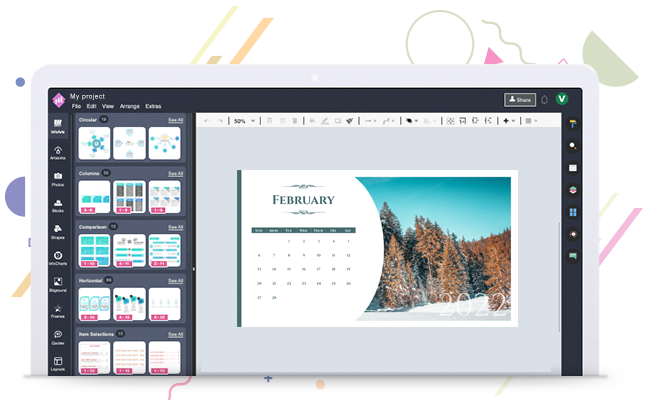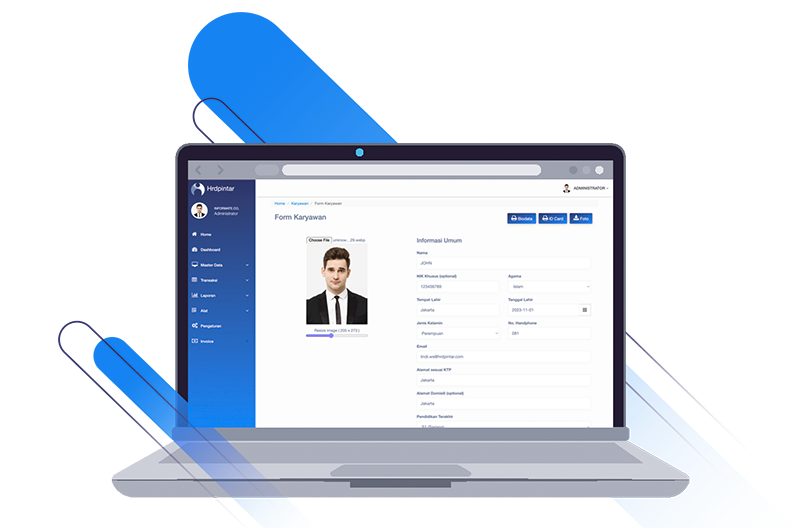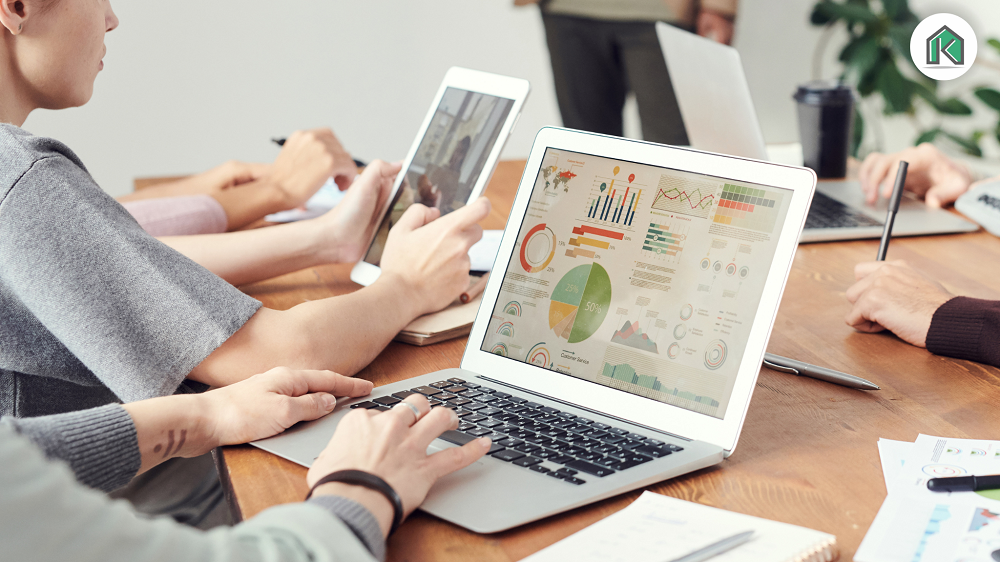Pada kesempatan kali ini saya akan membagikan tutorial Cara Flash Lenovo A6010 yang mengalami Bootloop. Tentu saja, bagi pengguna yang suka dengan oprek sistem Android, sudah tidak asing lagi dengan yang namanya flashing.
Beberapa kerusakan yang terjadi pada Android bisa diperbaiki dengan metode flashing. Kerusakan yang sering terjadi antara lain adalah banyak aplikasi sistem yang menampilkan pesan error “sayangnya, aplikasi telah berhenti”, atau sering tiba-tiba self reboot.
Dengan melakukan flashing pada ponsel android juga berguna untuk mengatasi berbagai masalah kerusakan yang terjadi pada software diantaranya adalah sebagai berikut:
- Lenovo A6010 Note mati total,
- Lenovo A6010 Note lupa pola,
- Lenovo A6010 Note bootloop,
- Lenovo A6010 Note lupa Pasword,
- Lenovo A6010 Note hang logo,
- Lenovo A6010 Note update gagal,
- Lenovo A6010 Note terkena virus,
- Lenovo A6010 Note telah berhenti,
- Lenovo A6010 Note system error,
- Lenovo A6010 Note Kurang sensitif,
- Lenovo A6010 Note restart sendiri ,
- Lenovo A6010 Note Sinyal hilang,
- Lenovo A6010 Note matot,
- Lenovo A6010 Note Lemot,
- Lenovo A6010 Note Masuk Virus Malware
Namun, sebelum melakukan flashing Lenovo via Flashtool Ini, ada beberapa bahan yang harus kamu persiapkan terlebih dahulu. Tentunya komputer atau laptop pun kamu harus punya, jika tidak bisa dari sekarang otw warnet agar bisa cepat kita mulai tutorialnya.
Bahan Flashing Lenovo A6010
![]()
- Komputer atau laptop dengan os windows agar lebih mudah.
- Kabel data untuk menghubungkan hp ke pc, gunakan yang masih bagus
- Download Lenovo USB Driver (Download)
- Download QFIL Tool Versi terbaru (Download)
- Download Firmware A6010 (Download)
Cara Flash Lenovo A6010 Sukses 2020
- Jalankan Aplikasi “QPST/QFIL” yang sudah Anda install tadi.
- Setelah QPST/QFIL sudah terbuka, pilih tab “QFIL” lalu klik ‘Browse’ kemudian cari file “mbn” yang terdapat pada folder firmware yang sudah di download tadi.
- Selanjutnya klik tombol ‘Load XML’ dan pilih ‘rawprogran_unsparse.xml’ kemudian pilih lagi “patch0.xml” dan klik open/OK.
- matikan perangkat terlebih dahulu. Lepaskan baterai selama beberapa detik lalu pasang kembali.
- Selanjutnya sambungkan Lenovo A6010 ke PC menggunakan “Kabel USB” sambil menekan tombol “Volume Atas & Volume bawah”
- Apabila perangkat sudah terdeteksi, klik tombol ‘Download’ untuk memulai proses flashing. Tunggu hingga proses flashing selesai.
- Jika status Download Succed dan finished, maka proses flashing sudah berhasil di jalankan.
- Lepaskan Lenovo A6010 dari kabel data, kemudian nyalakan perangkat.
- Selesai!!
Demikian tutorial flashing Lenovo A610 kali ini, semoga bermanfaat dan bisa menjadi panduan dasar untuk mengatasi masalah yang kamu hadapi pada smartphone kesayanganmu.